Tin tức
Hướng dẫn phục hồi máy tính windows với System Restore đơn giản
Trong quá trình sử dụng máy tính, người dùng sẽ không tránh khỏi các trục trặc như nhiễm virus, lỗi phần mềm. Nếu như trước đây bạn sẽ phải cài đặt lại hệ điều hành. Còn bây giờ, bạn hoàn toàn có thể phục hồi máy tính windows với System Restore một cách đơn giản. cùng theo dõi bài viết sau để biết cách thực hiện nhé!
Đôi nét về System Restore
Đây là một tính năng trong Windows cho phép bạn phục hồi lại trạng thái hệ thống về một thời điểm. System Restore cho phép bạn Undo những thay đổi với hệ thống Windows mà không làm thay đổi các file cá nhân.
System Restore sẽ tự động tạo điểm khôi phục thường xuyên hoặc trước khi hệ thống có thay đổi, ví như khi bạn áp dụng những cập nhật hoặc cài đặt một số phần mềm mới. Những điểm khôi phục này có chứa thông tin về cài đặt Registry và các thông tin hệ thống Windows khác tồn tại vào thời điểm đó. Bạn cũng có thể tự tạo điểm khôi phục.
Khi người dùng sử dụng System Restore để quay lại một điểm khôi phục trước đó, quá trình này sẽ hủy bỏ những thay đổi trên hệ thống, ví như các driver và ứng dụng mới. Tuy nhiên, dữ liệu, bảng tính, email và các file dữ liệu khác sẽ không hề bị động chạm tới. Dữ liệu cá nhân vẫn sẽ tồn tại với System Restore, nhưng bạn sẽ phải cài đặt lại các phần mềm đã cài đặt sau thời điểm khôi phục được chọn. Ngược lại, bạn sẽ phải tháo gỡ những phần mềm bạn đã tháo gỡ sau điểm khôi phục.
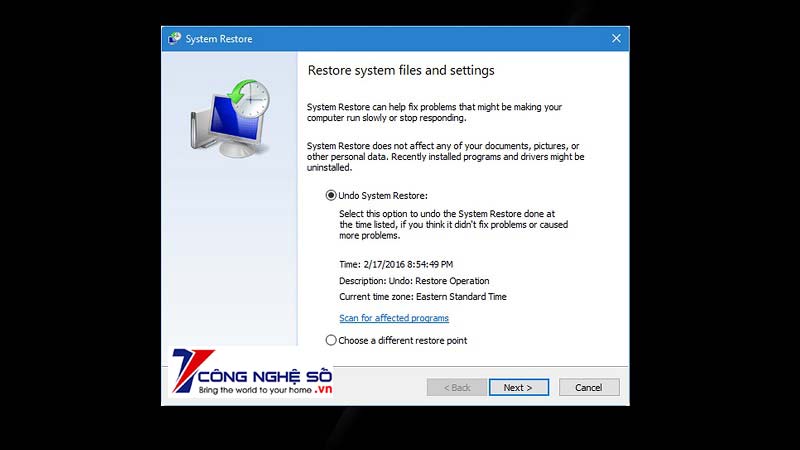
Xem thêm: Cách tạo tài khoản zalo trên máy tính cực dễ, nhanh chóng
Hướng dẫn phục hồi máy tính windows với System Restore
Cách phục hồi máy tính windows 10, 8, 8.1 với System Restore
Bước 1: Mở Control Panel (gõ Control Panel vào thành tìm kiếm trên Windows 10 hoặc thanh Charms Bar trên Windows 8/8.1)
Bước 2: Click vào System and Security trong Control Panel. Nếu View by đang để là Large icons hoặc Small icons bạn hãy tìm System và nhấp chuột lên nó.
Bước 3: Mở System trong System and Security.
Nhìn bảng bên trái chọn System protection.
Bước 4: Trong cửa sổ mở ra, bạn nhấp chuột vào System Restore. Nếu nút này bị mờ, hãy nhấp vào Configure… > Turn on system protection > OK, rồi nhấp vào System Restore. Nếu chưa từng tạo điểm khôi phục hệ thống bạn nhấp vào Create để tạo điểm khôi phục hệ thống mới, chọn thời điểm cần khôi phục rồi nhấn OK.
Nếu đã tạo điểm khôi phục, hãy chọn System Restore > Next, xác nhận điểm khôi phục muốn sử dụng trên cửa sổ mở ra và nhấp vào nút Finish > Yes để bắt đầu khôi phục. Khi đã bắt đầu thì quá trình này không thể dừng lại, không thể hủy hay thay đổi gì cả, chỉ có cách chờ nó hoàn thành thôi.
Đến đây, máy tính sẽ khởi động lại khi đã khôi phục xong, máy sẽ được đưa về đúng trạng thái của thời điểm mà bạn đã chọn ở nước trên.
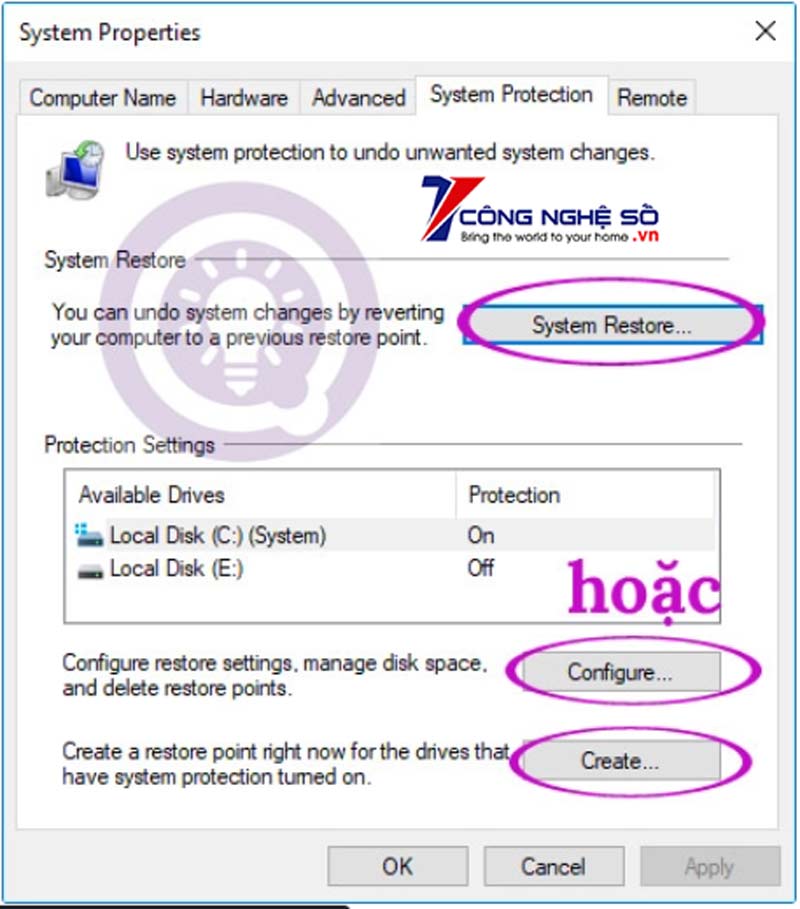
Cửa sổ System Restore nhỏ với thông báo Preparing to restore your system… sẽ hiện ra, sau đó Windows gần như sẽ tắt hoàn toàn.
Một màn hình hiện thông báo: “Please wait while your Windows files and settings are being restored”, rồi lần lượt là các thông báo khác như System Restore is initializing…, System Restore is restoring the registry…, và System Restore is removing temporary files... mất khoảng 15 phút.
Bước 5: Chờ máy tính tự khởi động lại, đăng nhập vào Windows như bình thường. Bạn sẽ nhận được một cửa sổ nhỏ thông báo “System Restore completed successfully. The system has been restored to [thời điểm bạn chọn]. Your documents have not been affected.” > nhấp vào Close.
Xem thêm: Cách cài đặt chìa khóa vạn năng cho máy tính, Laptop đơn giản nhất
Cách phục hồi máy tính windows XP với System Restore
Bước 1: Kích hoạt System Restore trên hệ điều hành Windows XP. Click chuột phải vào My Computer và chọn Properties.
Tiếp theo, trong tab System Restore, bạn hãy kích hoạt System Restore cho các ổ đĩa, đặc biệt là ổ C.
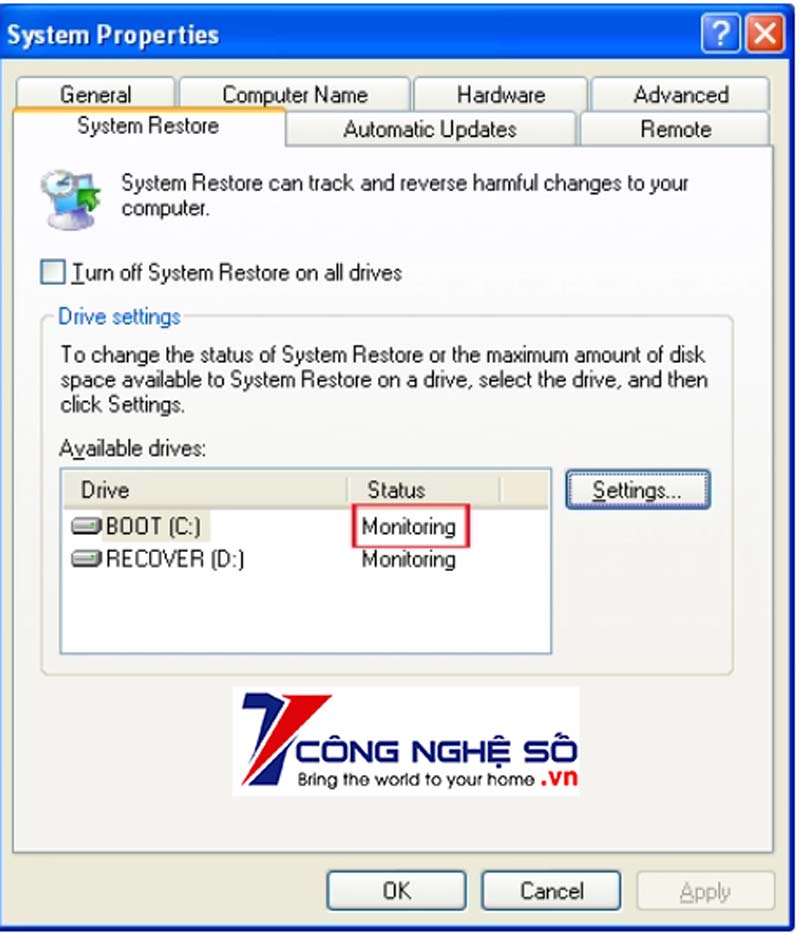
Bước 2: Mở System Restore bằng cách Start > All Programs > Accessories > System Tools > System Restore.
Ở đây bạn sẽ thấy có 2 tùy chọn.
- Tùy chọn đầu Restore my computer to an earlier time cho phép bạn khôi phục tại thời điểm trước đó.
- Tùy chọn thứ 2 Create a restore point tự tạo một thời điểm khôi phục.
Bạn tích chọn vào tùy chọn đầu tiên rồi nhấn Next.

Bước 3: Tại đó, bạn sẽ nhìn thấy lịch và các thời điểm được chọn để tiến hành khôi phục. Bạn chọn một thời điểm khi máy tính hoạt hiệu quả nhất, không gặp sự cố rồi nhấn Next.

Bước 4: Máy tính sẽ xuất hiện thông báo, nhấn Next để tiến hành sao lưu hệ thống. Máy tính sẽ khởi động lại lần nữa sau đó mới tiến hành sao lưu.
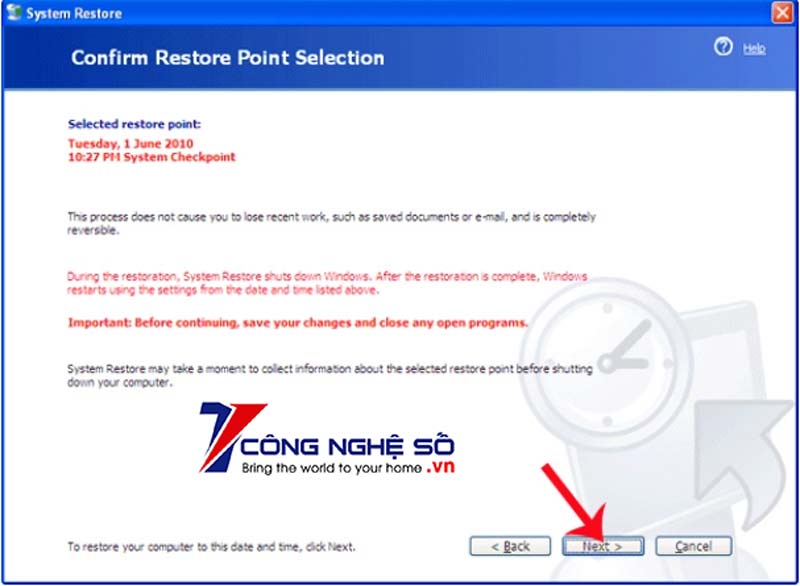
Cách phục hồi máy tính windows 7 với System Restore
Bước 1: Bạn hãy thực hiện theo đường dẫn Start > All Programs > Accessories > System Tools > System Restore.
Lúc này màn hình sẽ xuất hiện danh sách các thời điểm phục hồi. Việc của bạn là chọn 1 thời điểm trong danh sách đó rồi bấm next.
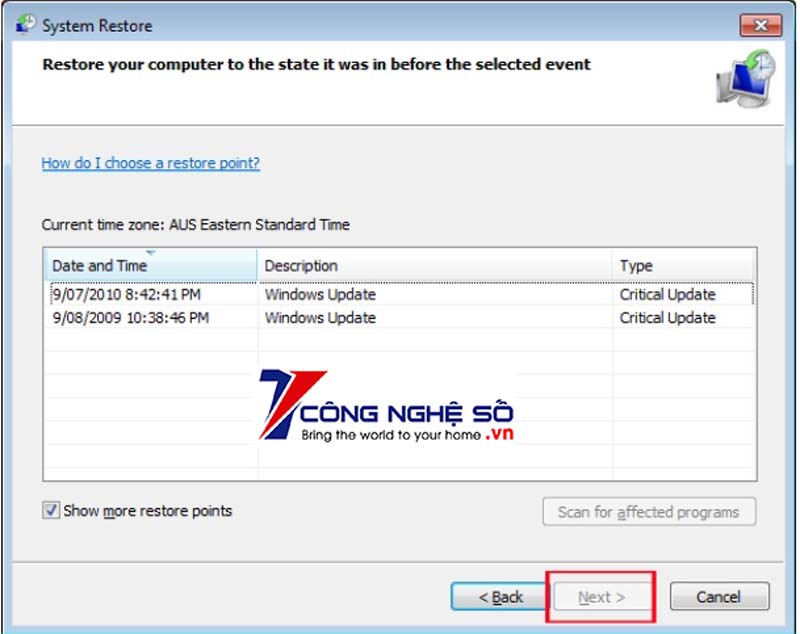
Bước 2: Nhấn Finish để xác nhận thời điểm phục hồi lại hệ điều hành.
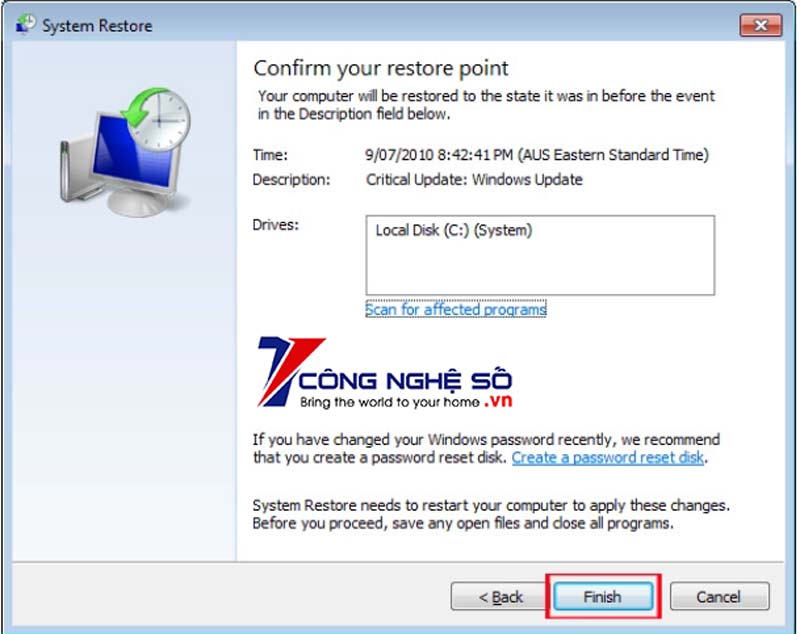
Xem thêm: Cách chụp màn hình máy tính Window, Macbook đơn giản nhất
Cách phục hồi máy tính windows Vista với System Restore
Bước 1: Kích hoạt System Restore. Tiếp đến, thực hiện theo đường dẫn Start > All Programs > Accessories > System Tools > System Restore.
Tích chọn Choose a different restore point rồi nhấn Next để sang bước tiếp theo.

Bước 2: Máy tính sẽ xuất hiện danh sách các thời điểm khôi phục. Tích chọn mục Show restore points older than 5 days bên dưới để hiện thêm thời gian khôi phục. Bạn hãy tích chọn một thời điểm rồi nhấn Next để tiếp tục.
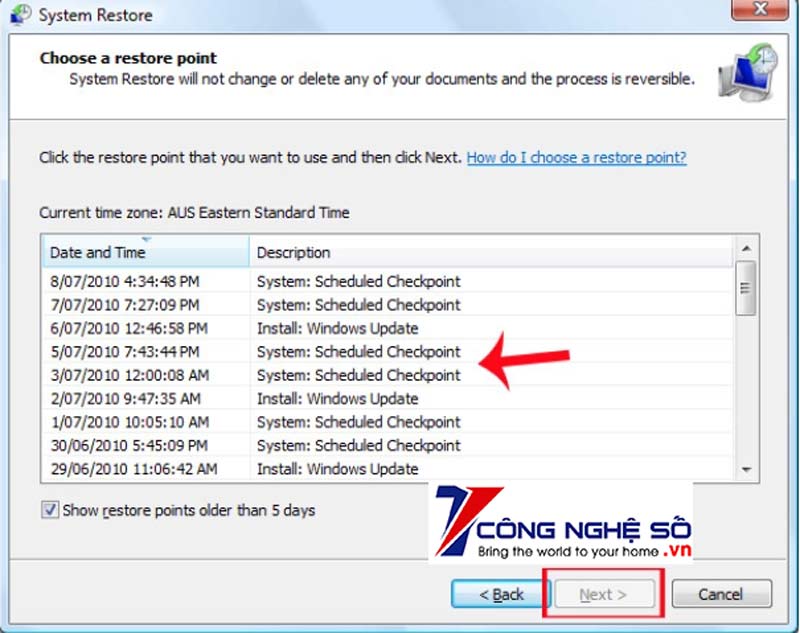
Cuối cùng xác nhận lại thời gian khôi phục rồi nhấn Finish là xong.

Chúc các bạn thành công. Theo dõi Top 1 Công Nghệ Số để không bỏ lỡ thông tin hữu ích nào khác nhé!


 Chat với tư vấn viên
Chat với tư vấn viên Gọi ngay
Gọi ngay Quà tặng
Quà tặng